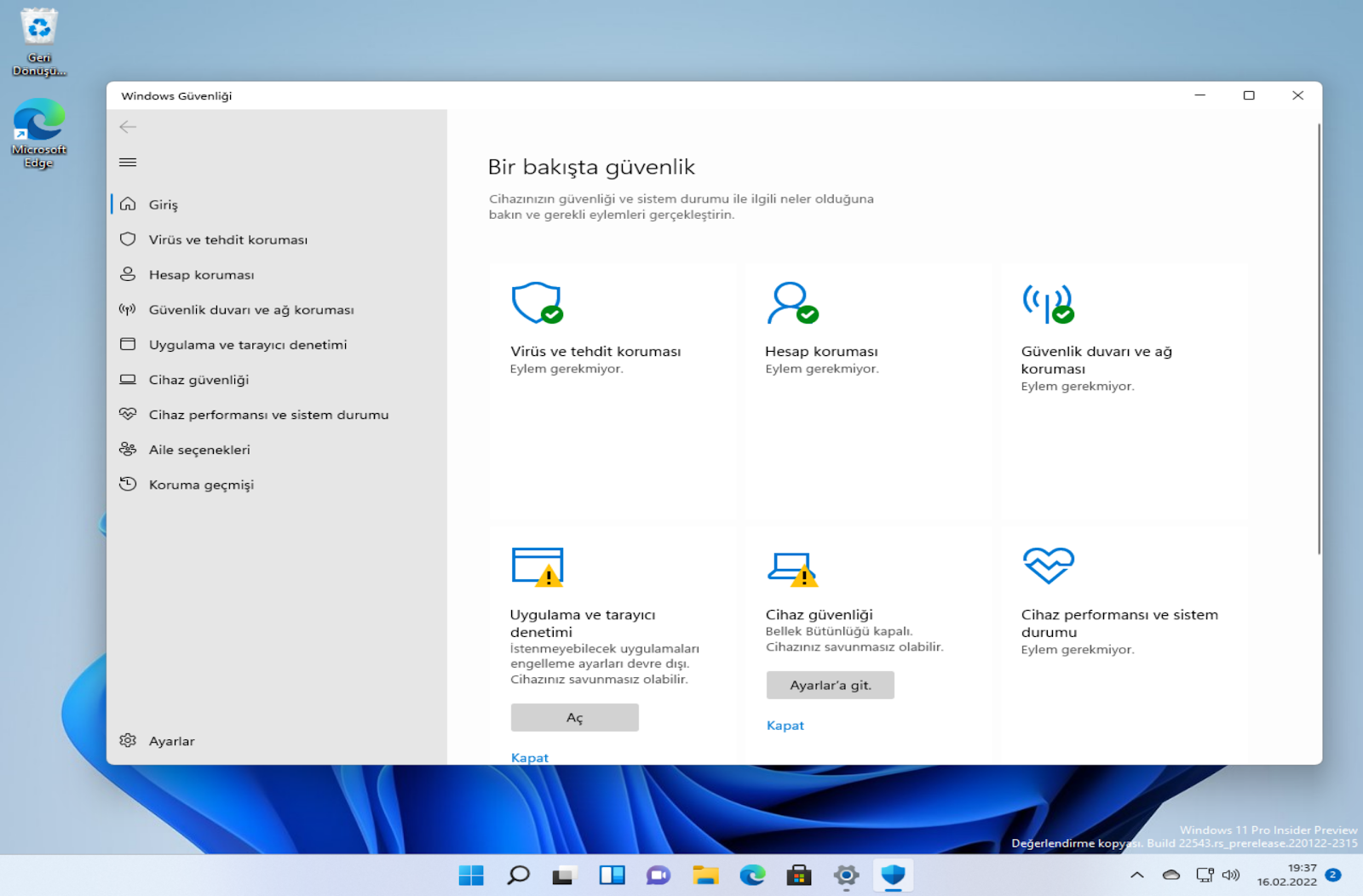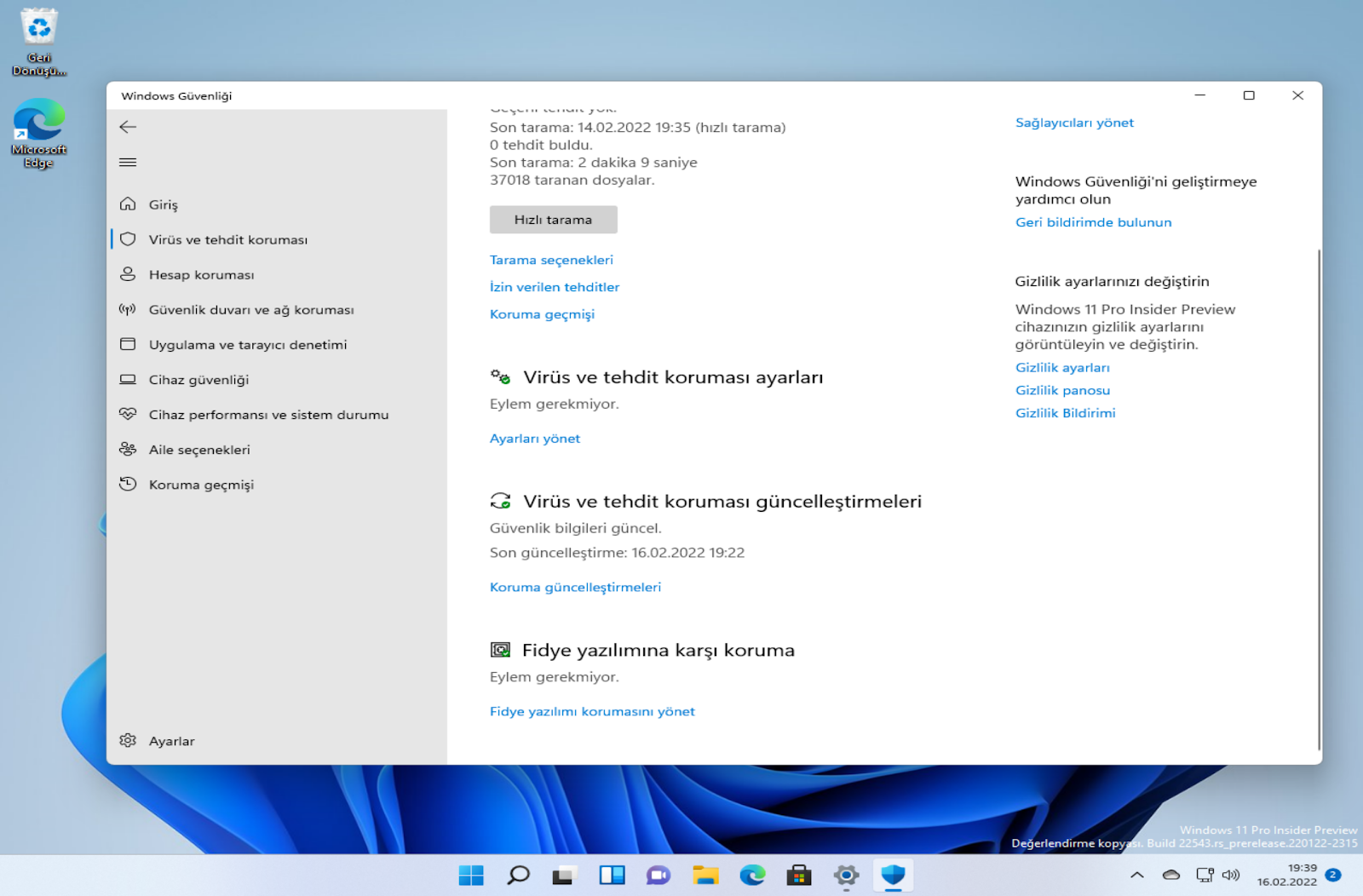Korumalı dosyaları veya klasörü değiştirmek için bir uygulamayı Denetimli Klasör Erişimi aracılığıyla hariç tutabilir veya izin verebilirsiniz. İşte nasıl.
Windows 11 ve 10’daki Denetimli Klasör Erişimi özelliğini kullanarak uygulamaları, programları ve Fidye Yazılım gibi diğer kötü amaçlı yazılımların korumalı dosyalarda gereksiz veya zararlı değişiklikler yapmasını engelleyebilirsiniz. Bir uygulama korunan dosyalara erişmeye veya bunları değiştirmeye çalışırsa, Denetimli Klasör Erişimi bu eylemi hemen engeller ve basit bir bildirim gösterir. Örneğin, sisteminize Fidye Yazılımı bulaşmışsa, Windows Güvenliği’nin Denetimli Klasör Erişimi özelliği tarafından korunan dosyaları şifreleyemez. Merak ediyorsanız, Windows’ta dosyaları Ransomware’den nasıl koruyacağınız aşağıda açıklanmıştır.
Özellik istendiği gibi çalışsa da, bazen korumalı dosyalara erişmesi gereken orijinal uygulamalar olabilir. Dosyalar Denetimli Klasör Erişimi ile aktif olarak korunduğunda, söz konusu programlar gerekli değişiklikleri yapamaz.
Bu tür durumlarla başa çıkmak için Microsoft bir dışlama listesi oluşturdu. Dışlama listesine eklenen uygulamalara Denetimli Klasör Erişimi tarafından değişiklik yapma izni verilir.
İşin iyi yanı, bir uygulamaya Denetimli Klasör Erişimi aracılığıyla izin vermek oldukça kolaydır . Tek yapmanız gereken programın exe dosyasını dışlama listesine eklemek ve hazırsınız.
Lafı fazla uzatmadan, Windows 11 ve Windows 10’da Denetimli Klasör Erişimi aracılığıyla bir uygulamanın nasıl hariç tutulacağını veya izin verileceğini anlatayım.
Bir Uygulamaya Denetimli Klasör Erişimi Yoluyla Nasıl İzin Verilir
Bir uygulamayı veya programı Denetimli Klasör Erişiminde hariç tutmak için, programın exe dosyasını hariç tutma listesine eklemelisiniz. Seçenek, Denetimli Klasör Erişimi aracına dahil edildiğinden, bir uygulamaya izin vermek oldukça kolaydır. İşte nasıl yapılacağı.
Klavyenizdeki Başlat tuşuna basarak Başlat menüsünü açın. Ayrıca görev çubuğundaki Başlat simgesine de basabilirsiniz. Ardından, Başlat menüsünde Windows Güvenliği aratın ve açın. Açtıktan sonra, Virüs ve tehdit koruması seçeneğine tıklayın.
Aşağı kaydırın ve bu sayfadaki Fidye yazılımı korumasını yönet bağlantısını tıklayın. Tüm Denetimli Klasör Erişimi seçeneklerinin bulunduğu yer burasıdır.
Bir uygulamayı hariç tutmak veya izin vermek istediğimizden, Denetimli klasör erişimi ile bir uygulamaya izin ver bağlantısını tıklayın.
Şimdi, Tüm uygulamalara göz at düğmesine tıklayın. Bu seçenek, hedef uygulamayı hariç tutma listesine eklemenizi sağlar.
Burada programın exe dosyasını bulun, seçin ve Aç düğmesine tıklayın.
Bunu yaptığınız anda program, Denetimli Klasör Erişimi dışlama listesine eklenir.
Bu özel program bundan sonra korunan dosyalarda değişiklikler yapabilir. Hariç tutulacak daha fazla programınız varsa, aynı adımları izleyin. Bununla birlikte, programlara Denetimli Klasör Erişimi yoluyla izin verirken seçici ve dikkatli olun. Yalnızca kesinlikle gerekli olduğunu düşündüğünüz uygulamalara izin verin. Dışlamaya ne kadar çok program eklerseniz, o kadar çok saldırı vektörü olur.
Hepsi bu kadar. Windows 11 ve Windows 10’da bir uygulamaya Denetimli klasör erişimi aracılığıyla izin vermek bu kadar basittir.
Umarım bu hızlı ve anlaşılır Windows nasıl yapılır kılavuzu size yardımcı olmuştur.